Wie installiert man Apps auf dem iPhone ohne den App Store
Suchen Sie nach Möglichkeiten, Anwendungen auf einem iPhone zu installieren, ohne den App Store zu verwenden? Lassen Sie uns Apps auf dem iPhone ohne den App Store installieren.
Die Erkundung alternativer Methoden zur Installation von Anwendungen auf einem iPhone ohne ausschließliche Nutzung des App Stores kann den Benutzern zusätzliche Flexibilität und Optionen bieten.
Der App Store dient als primäre und sichere Quelle für iOS-Benutzer, um Anwendungen auf ihren iPhones herunterzuladen und zu installieren.
Es gibt jedoch Situationen, in denen Benutzer alternative Methoden zur Installation von Apps suchen, zum Beispiel wenn bestimmte Anwendungen nicht im regionalen App Store verfügbar sind.
Obwohl es wichtig ist, Vorsicht walten zu lassen, da nicht autorisierte App-Installationen Sicherheitsrisiken darstellen und gegen die Nutzungsbedingungen von Apple verstoßen können, wählen einige Benutzer möglicherweise alternative Optionen.
In diesem Artikel werden wir uns mit dem Prozess der Installation von Anwendungen auf einem iPhone ohne Verwendung des App Stores befassen.
Die Erkundung alternativer Methoden zur Installation von Anwendungen auf einem iPhone ohne den App Store ist eine Entscheidung, die mit Vorsicht getroffen werden sollte. Benutzer müssen die Bequemlichkeit des Zugriffs auf bestimmte Anwendungen gegen die potenziellen Risiken abwägen und sich an die Nutzungsbedingungen von Apple für ein sicheres und stabiles Benutzererlebnis halten.
Wie man Apps auf dem iPhone ohne den App Store installiert
Bevor Sie mit alternativen Installationsmethoden fortfahren, ist es wichtig, die möglichen Risiken zu erkennen. Benutzer sollten sich bewusst sein, dass nicht autorisierte App-Installationen zu Sicherheitslücken, Instabilität oder sogar einem Verstoß gegen die Richtlinien von Apple führen können. Es ist wichtig, mit Vorsicht vorzugehen und die potenziellen Konsequenzen zu verstehen.
Aktivierung des Entwicklermodus:
Für Benutzer von iOS 13 und neuer hat Apple einen Mechanismus namens Entwicklermodus eingeführt, der vor der Installation von Apps von Drittanbietern aktiviert werden muss. Um den Entwicklermodus zu aktivieren:
- Öffnen Sie die Einstellungen auf Ihrem iPhone.
- Navigieren Sie zu Datenschutz und Sicherheit.
- Suchen Sie die Option Entwicklermodus und aktivieren Sie sie.
- Starten Sie Ihr iPhone neu.
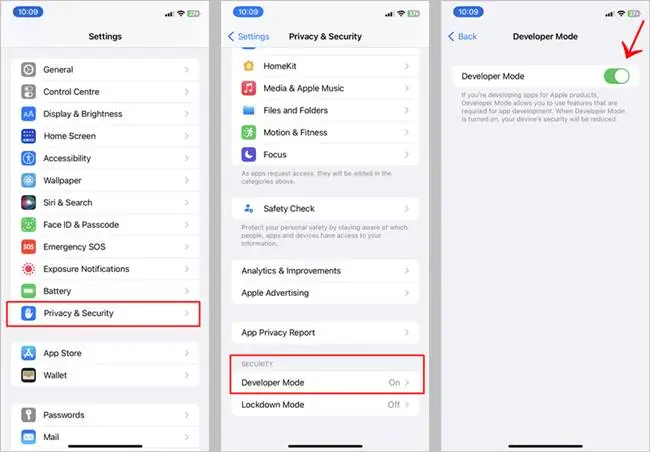
Dieser Schritt ermöglicht das Ausführen von Anwendungen, die über Methoden installiert wurden, die nicht der App Store sind.
Wie man den Drittanbieter-Scarlet-App-Installer auf dem iPhone installiert
Verwendung des Scarlet App Installers:
Eine der Methoden besteht darin, den Scarlet-App-Installer zu verwenden. Befolgen Sie diese Schritte, um Anwendungen über Scarlet zu installieren:
- Öffnen Sie den Safari-Browser auf Ihrem iPhone und besuchen Sie die Website Scarlet-ios.net.
- Klicken Sie auf die Schaltfläche „Alpha Build (Signiert)“ auf der Website.
- Bestätigen Sie die Installation der Scarlet-Anwendung, wenn Sie dazu aufgefordert werden.
Bitte beachten Sie, dass die Website möglicherweise Werbung und Pop-ups enthält; Wenn der Installationsdialog nicht angezeigt wird, kehren Sie zur Website zurück und klicken Sie erneut auf die Schaltfläche.
Nachdem Sie die Scarlet-App heruntergeladen haben, gehen Sie zu Einstellungen > Allgemein > VPN und Geräteverwaltung, um die Verwendung des neuen Zertifikats für die Anwendung zu bestätigen.
Starten Sie die Scarlet-Anwendung vom Startbildschirm Ihres iPhones.
Wie man Anwendungen durch Scarlet installiert
Sobald Scarlet einsatzbereit ist, können Sie Drittanbieter-Anwendungen aus ihrem Katalog installieren oder heruntergeladene Dateien im *.ipa-Format hinzufügen. Es ist jedoch wichtig, Vorsicht walten zu lassen, da Drittanbieter-Entwicklerzertifikate Sicherheitsrisiken darstellen können und Anwendungen mit bösartigem Code modifiziert sein könnten.
Lesen Sie mehr über die Installation der Scarlet App auf Ihrem iPhone.
Installation einer heruntergeladenen Anwendung auf dem iPhone:
Im zweiten Szenario gehen Sie folgendermaßen vor: Tippen Sie auf die zentrale Taste im unteren Panel der Scarlet-Anwendung. Fügen Sie dann die heruntergeladene Datei im *.ipa-Format hinzu. Anschließend wird die Datei beim Import in Scarlet signiert und installiert.
Dauer der Wirksamkeit:
Die Wirksamkeit dieser Methode hängt von den von Scarlet verwendeten Entwicklerzertifikaten ab. Diese Zertifikate können von Apple regelmäßig widerrufen oder blockiert werden. In solchen Fällen müssen Benutzer das Scarlet-Dienstprogramm und die Anwendungen neu installieren.
Diese Methode verwendet Drittanbieter-Entwicklerzertifikate, und online erhaltenen Anwendungen können Änderungen unterzogen werden, die möglicherweise bösartigen Code einführen. Wir raten dringend davon ab, diese Methode zur Installation oder Autorisierung von Bank- oder Finanzanwendungen zu verwenden, um die Kompromittierung sensibler Daten durch Dritte zu verhindern.
Vor- und Nachteile:
Obwohl diese Methode Vorteile wie die Installation einer unbegrenzten Anzahl von Programmen ohne die Notwendigkeit einer Apple-ID bietet, gibt es auch Nachteile. Unternehmenszertifikate, die in Scarlet verwendet werden, können regelmäßig widerrufen werden, was Neuinstallationen erforderlich macht.
Diese Technik zur Installation und Authentifizierung von Anwendungen ist nicht neu; Sie basiert auf der Verwendung von Unternehmenszertifikaten des Entwicklers. Das Team erwirbt ein spezialisiertes Zertifikat für die App-Signierung und integriert es nahtlos in die laufende Version ihres Stores.
Dieses einzelne Zertifikat wird von allen Scarlet-Benutzern universell verwendet, eine Praxis, die die Aufmerksamkeit von Apple auf sich ziehen könnte. Diese Zertifikate werden regelmäßig widerrufen oder blockiert.
Für Endbenutzer besteht kein inhärentes Risiko. Die einzige Auswirkung betrifft Anwendungen, die über Scarlet installiert wurden, und den Store selbst, die beide nicht mehr funktionieren. In solchen Fällen müssen Benutzer die aktualisierte Version mit einem frischen Unternehmenszertifikat herunterladen und zuvor heruntergeladene Programme und Spiele neu installieren.
Wenn man diese Methode mit der weniger benutzerfreundlichen AltStore vergleicht, werden mehrere Vorteile deutlich:
✅ Die Möglichkeit, eine unbegrenzte Anzahl von Programmen zu installieren (AltStore hat eine Grenze von 3 Anwendungen).
✅ Keine Notwendigkeit, bei der Installation von Apps Apple-ID und Passwort einzugeben.
✅ Ausführung direkt auf dem iPhone ohne die Notwendigkeit eines Computers und eines speziellen Dienstprogramms.
✅ Freiheit von der Notwendigkeit, Anwendungen jede Woche neu zu autorisieren.
Es ist jedoch wichtig zu beachten, dass die Methode auch Nachteile aufweist, wie zum Beispiel den regelmäßigen Widerruf von Unternehmenszertifikaten in Scarlet, der Neuinstallationen von sowohl dem Dienstprogramm als auch den erforderlichen Anwendungen erfordert.
Dennoch hat dieser Ansatz seine Nachteile:
⛔ Unternehmenszertifikate, die in Scarlet verwendet werden, werden regelmäßig widerrufen, was Benutzer dazu zwingt, sowohl das Dienstprogramm selbst als auch alle gewünschten Anwendungen neu zu installieren, wenn dies der Fall ist.
Überprüfung zur Verwendung von Scarlet iOS
Aus eigener Erfahrung kann ich bestätigen, dass die Funktionalität dieser Methode mehrere Monate lang reibungslos funktionieren kann, bis zu sechs Monate oder sogar länger. Es besteht jedoch die Möglichkeit, dass jemand absichtlich Zertifikate an Apple weitergibt, was dazu führen kann, dass Programme mehrmals pro Woche neu installiert werden müssen.
Dennoch steht diese Methode derzeit als die einfachste und schnellste Möglichkeit da, das gewünschte Programm zu erhalten, das aus dem App Store entfernt wurde.
Letzte Worte
Die Erkundung alternativer Methoden zur Installation von Anwendungen auf einem iPhone ohne den App Store ist eine Entscheidung, die mit Vorsicht getroffen werden sollte. Benutzer müssen die Bequemlichkeit des Zugriffs auf bestimmte Anwendungen gegen die potenziellen Risiken abwägen und sich an die Nutzungsbedingungen von Apple für ein sicheres und stabiles Benutzererlebnis halten.







